打造微信小程序联网请求的轮播图
发布时间:2020-12-30
微信小程序的轮播图和Android的轮播图一点不一样 ,这里我们看一下我们需要用到的控件介绍 这里我们用到了swiper这个组件,上边的图片已经把这个组件的属性 都列出来了 我们用的时候直接用就可以了 接下来,再看一下 ...
微信小程序的轮播图和Android的轮播图一点不一样 ,这里我们看一下我们需要用到的控件介绍
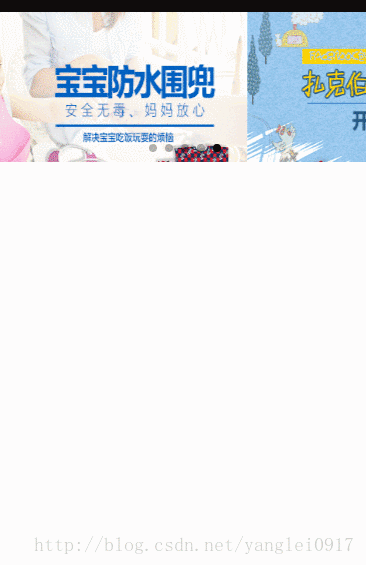
首先,我们看一下我们的index.wxml文件
<view> <swiper class="swiper_box" indicator-dots="{{indicatorDots}}" vertical="{{vertical}}" autoplay="{{autoplay}}" interval="{{interval}}" duration="{{duration}}" bindchange="swiperchange"> <block wx:for="{{images}}"> <swiper-item> <image src="{{item.picurl}}" class="slide-image" /> </swiper-item> </block> </swiper> </view>1
2
3
4
5
6
7
8
9
10
11
12
1
2
3
4
5
6
7
8
9
10
11
12
index.js文件
var app = getApp() Page({ /** * 页面的初始数据 */ data: { //是否显示指示点 true 显示 false 不显示 indicatorDots: true, //控制方向 vertical: false, //是否自动切换 autoplay: true, //自动切换时间间隔 interval: 3000, //滑动动画时长 duration: 1000, }, /** * 生命周期函数--监听页面加载 */ onLoad: function (options) { var that = this //调用应用实例的方法获取全局数据 app.getUserInfo(function (userInfo) { //更新数据 that.setData({ userInfo: userInfo }) }) //网络请求 GET方法 wx.request({ url: '', method: 'GET', data: {}, header: { 'Accept': 'application/json' }, //成功后的回调 success: function (res) { console.log('11111' + res), that.setData({ images: res.data }) } }) } })1
2
3
4
5
6
7
8
9
10
11
12
13
14
15
16
17
18
19
20
21
22
23
24
25
26
27
28
29
30
31
32
33
34
35
36
37
38
39
40
41
42
43
44
45
46
47
48
49
50
1
2
3
4
5
6
7
8
9
10
11
12
13
14
15
16
17
18
19
20
21
22
23
24
25
26
27
28
29
30
31
32
33
34
35
36
37
38
39
40
41
42
43
44
45
46
47
48
49
50








